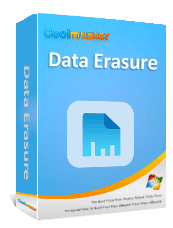Wie lösche ich alle Daten vom HP Laptop? Auf drei sichere Arten gelöst

Wenn Sie planen, Ihren HP Laptop zu verkaufen, zu spenden oder zu verschenken, ist es wichtig, sicherzustellen, dass alle Ihre persönlichen Daten vollständig gelöscht werden. Dies schützt nicht nur Ihre Privatsphäre, sondern verhindert auch, dass andere auf wichtige Dateien zugreifen können. In dieser Anleitung führen wir Sie Schritt für Schritt durch den Prozess zum Löschen aller Daten von einem HP-Laptop und stellen so sicher, dass Ihre vertraulichen Daten sicher bleiben.

Wenn Sie alle Daten vollständig und unwiderruflich von Ihrem HP-Laptop löschen möchten, ist Coolmuster Data Erasure ein äußerst zuverlässiges professionelles Tool. Es unterstützt verschiedene internationale Datenlöschstandards wie DoD 5220.22-M und den Gutmann-Algorithmus und stellt so sicher, dass die gelöschten Daten von keiner Datenwiederherstellungssoftware wiederhergestellt werden können.
Was kann Coolmuster Data Erasure für Sie tun?
Wie lösche ich alles auf meinem HP-Laptop? Befolgen Sie die folgenden Schritte:
01 Laden Sie das Tool herunter und öffnen Sie es auf Ihrem Windows PC. Wählen Sie auf der Hauptoberfläche den Modus „Drive Wiper“. Es werden automatisch alle Ihre lokalen Festplatten und Laufwerke auf dem Computer aufgelistet. Wählen Sie einfach eines aus.

02 Wählen Sie die Stufe „Deep Erase“ und klicken Sie dann auf „Jetzt löschen“ > „OK“. Die Software beginnt mit der Löschung Ihrer Daten. Sobald der Vorgang abgeschlossen ist, klicken Sie auf „Home“ und wählen Sie eine andere Festplatte zum Löschen aus. Nach dem Löschen aller Festplatten und Partitionen werden Ihre Daten dauerhaft gelöscht.

Video-Tutorial:
Die in Windows 10/11 integrierte Funktion „Diesen PC zurücksetzen“ ist eine weitere praktische Möglichkeit, alle Daten von Ihrem HP-Laptop zu löschen. Auch wenn diese Methode Daten möglicherweise nicht so gründlich löscht wie professionelle Löschtools, bleibt sie dennoch eine praktische und effektive Lösung für typische Heimanwender. Es hilft dabei, Ihr Gerät auf die Werkseinstellungen zurückzusetzen und entfernt die meisten Dateien.
So setzen Sie einen HP Laptop über die Einstellungen auf die Werkseinstellungen zurück:
Schritt 1. Öffnen Sie das Menü „Einstellungen“ auf Ihrem HP Laptop. Navigieren Sie zu „Update & Sicherheit“ und wählen Sie dann die Option „Wiederherstellung“. Klicken Sie anschließend im Abschnitt „Diesen PC zurücksetzen“ auf „Erste Schritte“.
Schritt 2. Ihnen werden zwei Möglichkeiten angezeigt: „Meine Dateien behalten“ oder „Alles entfernen“. Um alle Daten vollständig zu löschen, wählen Sie „Alles entfernen“. Dadurch werden alle persönlichen Dateien, Apps und Einstellungen von Ihrem Laptop gelöscht.

Schritt 3. Sobald Sie „Alles entfernen“ gewählt haben, werden Sie möglicherweise gefragt, ob Sie auch die Laufwerke bereinigen möchten. Für eine gründlichere Löschung wählen Sie „Dateien entfernen und Laufwerk bereinigen“, um sicherzustellen, dass alle Daten sicher gelöscht werden.
Windows 11 und 10 bieten die Möglichkeit, Ihr Gerät über die Einstellungen-App zurückzusetzen. Wenn Sie jedoch aufgrund eines unerwarteten Problems nicht auf das Einstellungsfenster Ihres HP-Laptops zugreifen können, können Sie Windows dennoch direkt über das Startmenü einen Werksreset durchführen.
So setzen Sie einen HP Laptop über das Startmenü zurück:
Schritt 1. Trennen Sie alle Kabel und externen Geräte von Ihrem HP Laptop. Stellen Sie sicher, dass der Laptop vollständig ausgeschaltet ist.
Schritt 2. Schalten Sie Ihren HP Laptop ein und drücken Sie wiederholt die Taste „F11“, um die Wiederherstellungsumgebung aufzurufen.
Schritt 3. Wählen Sie im Fenster „Option auswählen“ die Option „Fehlerbehebung“ und klicken Sie dann auf „Diesen PC zurücksetzen“.

Schritt 4. Wählen Sie „Alles entfernen“, um alle Daten von Ihrem HP Laptop zu löschen.
Schritt 5. Klicken Sie auf die Schaltfläche „Zurücksetzen“, um den Rücksetzvorgang zu starten.
Q1. Warum können Daten nicht durch einfaches Löschen von Dateien oder Formatieren der Festplatte vollständig gelöscht werden?
Bei diesen Methoden werden Daten nur oberflächlich entfernt, und die Dateien sind immer noch physisch auf der Festplatte vorhanden, sodass sie mit einer speziellen Datenwiederherstellungssoftware wiederhergestellt werden können. Bei sensiblen Informationen wird empfohlen, professionelle Tools wie Coolmuster Data Erasure zu verwenden, um die Daten gründlich zu löschen.
Q2. Welche Methode ist gründlicher: „Werksreset“ oder „ Coolmuster Data Erasure“?
Das „Zurücksetzen auf die Werkseinstellungen“ ist zwar praktisch, garantiert jedoch keine hundertprozentige Verhinderung der Datenwiederherstellung. Coolmuster hingegen verwendet mehrere Überschreibtechniken, um sicherzustellen, dass die Daten vollständig gelöscht und unwiederbringlich sind, was ein höheres Maß an Sicherheit bietet.
Q3. Wie setze ich einen HP Laptop zurück und behalte meine persönlichen Dateien?
Um Ihren HP-Laptop unter Beibehaltung Ihrer persönlichen Dateien zurückzusetzen, starten Sie den Laptop und drücken Sie wiederholt die Taste „F11“, bis der Bildschirm „Systemwiederherstellung“ angezeigt wird. Wählen Sie im Bildschirm „Option auswählen“ die Option „Fehlerbehebung“, klicken Sie dann auf „Diesen PC zurücksetzen“ und wählen Sie „Meine Dateien behalten“.
Das Löschen aller Daten von einem HP Laptop ist einfach. Die oben beschriebenen zuverlässigen Methoden sowie die detaillierten Schritte machen es Ihnen leicht, Ihren HP-Computer problemlos zu löschen. Wenn Sie planen, ein Gerät, das private und vertrauliche Informationen enthält, zu übertragen, zu spenden oder zu entsorgen, ist die Verwendung Coolmuster Data Erasure die sicherste Option. Es unterstützt verschiedene sichere Löschstandards und schützt Ihre Privatsphäre wirksam vor der Offenlegung. Es ist eines der am meisten gelobten Tools zur Datenlöschung, die derzeit auf dem Markt erhältlich sind.
Verwandte Artikel:
[Gelöst] Wie lösche ich eine SD-Karte unter Windows / Mac / Android /Kamera?
Sicheres Festplattenlöschen: So löschen Sie die Festplatte auf zwei sichere Arten
Wie lösche ich ein USB-Laufwerk vollständig? 3 effektive Methoden im Inneren!
[Schritt-für-Schritt-Anleitung] Wie kann man freien Speicherplatz auf einer SSD sicher löschen?